La fusion de clips vidéo peut sembler simple, mais dans le montage professionnel, elle est essentielle pour créer un contenu homogène et axé sur l'histoire. Que vous gériez des pauses, des reprises ou des angles multiples, apprendre à fusionner des clips dans DaVinci Resolve est essentiel.
Dans ce guide, nous vous présenterons les meilleures méthodes pour fusionner, combiner et joindre des clips vidéo dans DaVinci Resolve, ainsi qu'une alternative plus simple avec Wondershare Filmora.
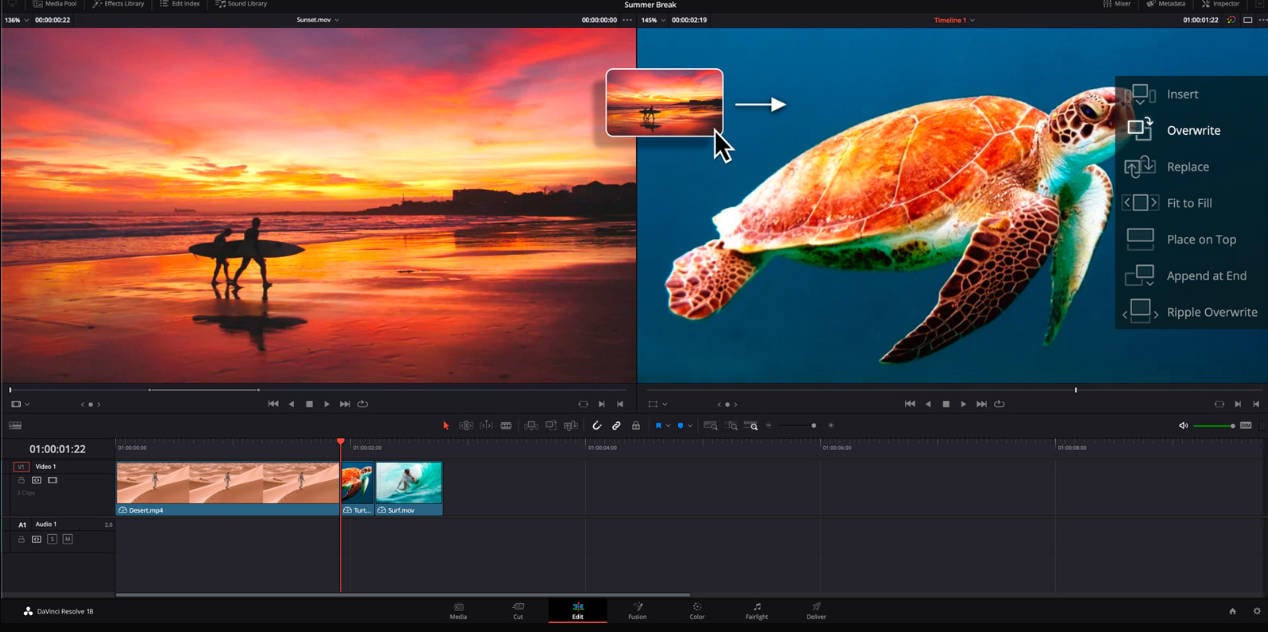
Partie 1 : Comment fusionner des clips dans DaVinci Resolve
DaVinci Resolve, développé par Blackmagic Design, est un puissant outil de montage vidéo professionnel. Si vous êtes prêt à fusionner des clips dans DaVinci Resolve, voici un guide simple, étape par étape.





Comme vous l'avez vu, la fusion de clips dans DaVinci Resolve ne nécessite que quelques étapes. Cependant, selon vos besoins de montage et votre niveau d'expérience, le processus global peut être plus ou moins pratique.
Avant d'explorer une option plus simple, examinons de plus près les performances de la fusion de clips dans DaVinci Resolve, notamment la gestion de la fusion de plusieurs fichiers vidéo, la convivialité du processus et les formats pris en charge.
- Offre un contrôle précis de la timeline, idéal pour une fusion précise.
- Prend en charge les clips composés, permettant de traiter plusieurs clips comme un seul.
- Le rendu haute qualité garantit une qualité vidéo optimale lors de la fusion.
- Fonctionne parfaitement pour la fusion de clips dans les workflows professionnels, y compris les configurations multicaméras.
- Nécessite plusieurs étapes pour la fusion (sélection ➝ clic droit ➝ clip composé).
- L'interface peut être déroutante pour les débutants. Fusionner des clips simples
- Aucun outil de fusion automatique comme le glisser-déposer ; chaque action doit être manuelle.
- Nécessite un système puissant pour gérer le logiciel de manière fluide, même pour les tâches les plus simples.
Disponible pour Windows, macOS et Linux
- Version gratuite : Entièrement fonctionnelle, prend en charge la sortie jusqu'en 4K, sans limite d'essai ni filigrane.
- DaVinci Resolve Studio : Achat unique de 295 $ (sans abonnement), inclut des fonctionnalités avancées comme le montage 8K, l'étalonnage HDR, les outils d'IA, le flou de mouvement et l'accélération multi-GPU.
Partie 2 : Méthode alternative : Fusionner des clips dans Wondershare Filmora
Si vous trouvez DaVinci Resolve un peu trop complexe pour des tâches simples comme la fusion clips, Wondershare Filmora offre une alternative beaucoup plus conviviale. Conçu pour les utilisateurs de tous niveaux, des débutants aux experts, il propose une interface intuitive et une fonctionnalité glisser-déposer.
Comparé à DaVinci Resolve, la fusion de clips dans Filmora est plus simple et ne nécessite aucune connaissance technique. Découvrons ensemble le processus simple de fusion de vidéos dans Filmora.
Lancez l'installation et laissez le système terminer l'installation. Selon la version, le logiciel ressemblera plus ou moins à ceci lorsque vous l'ouvrirez sur votre système.
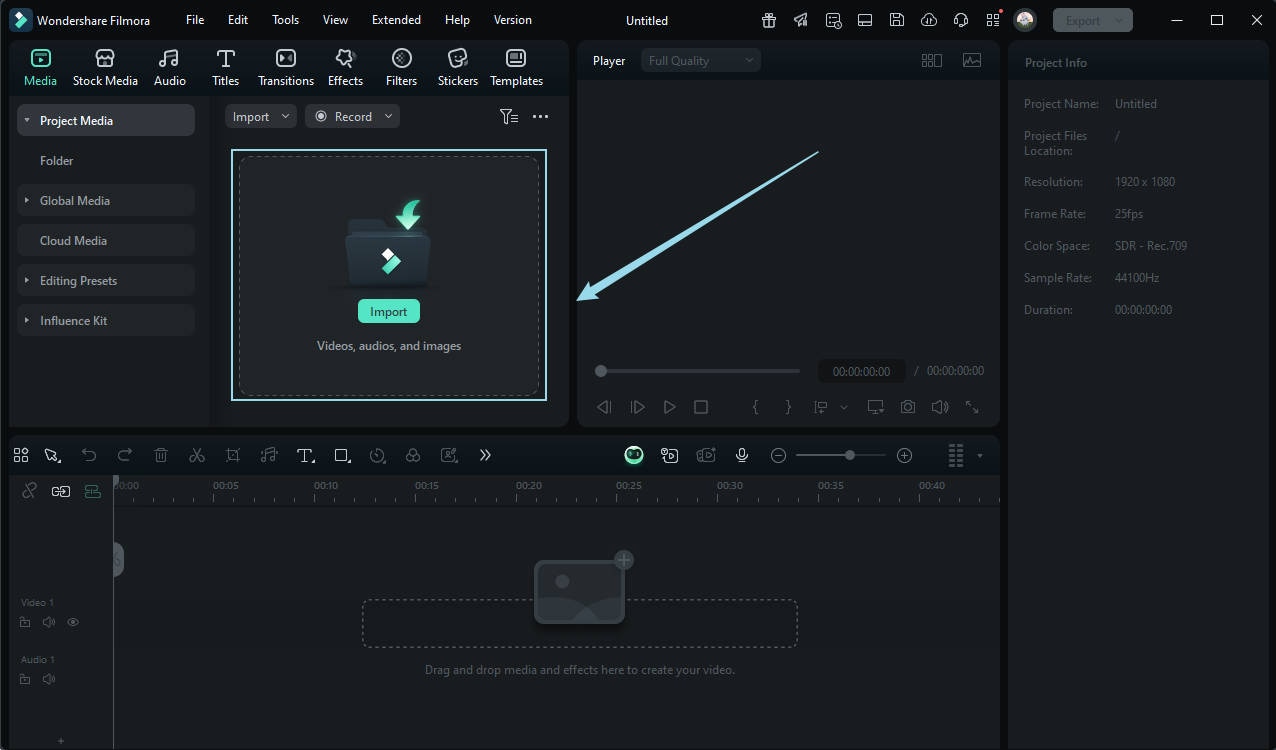
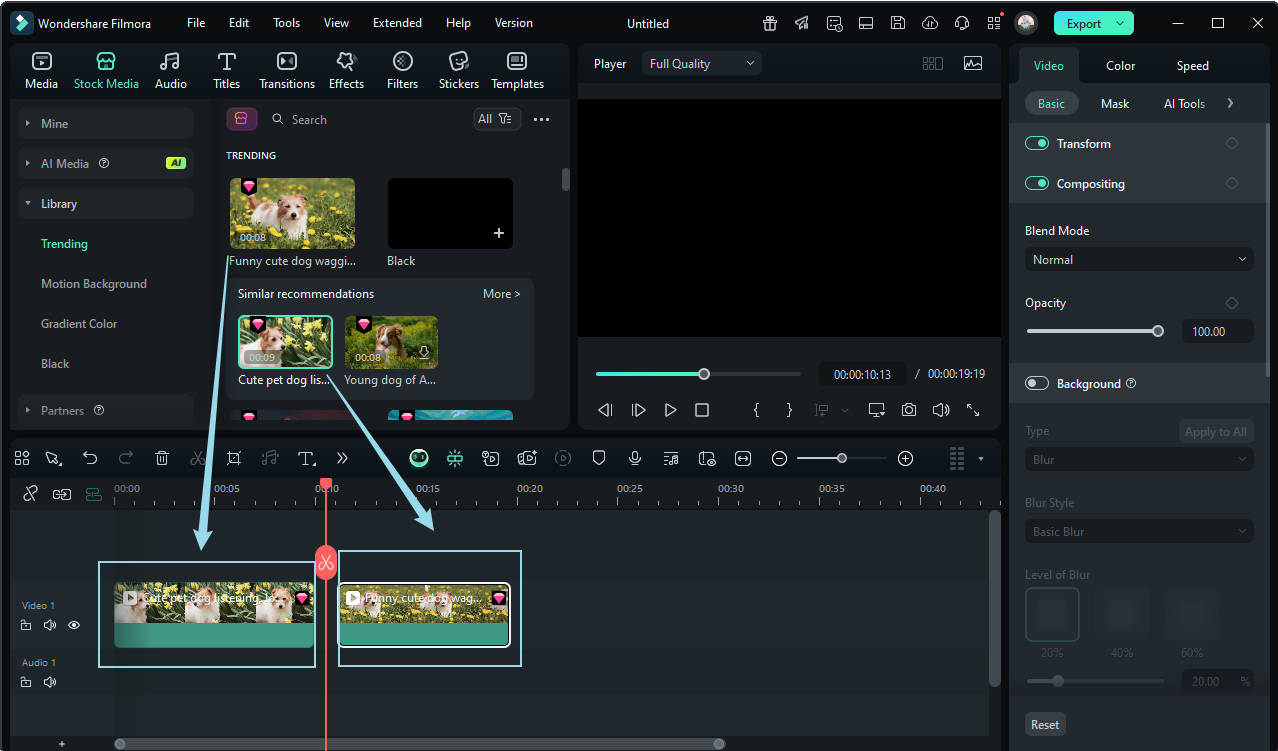
Utilisez la souris pour déplacer les clips afin qu'ils soient placés côte à côte sans aucun espace entre eux.
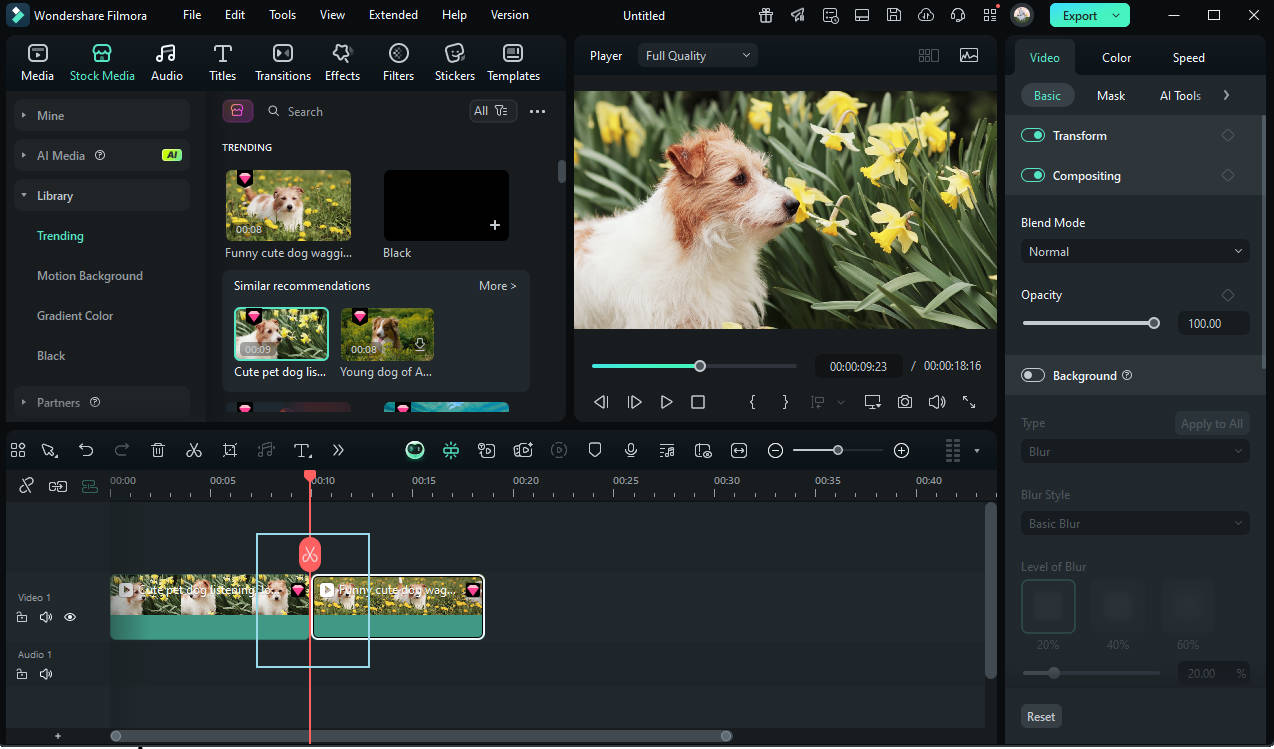
Pour fluidifier les transitions entre les clips, vous pouvez ajouter un effet de transition. Accédez simplement à l'onglet Transitions, choisissez un style qui vous convient et faites-le glisser entre les clips.
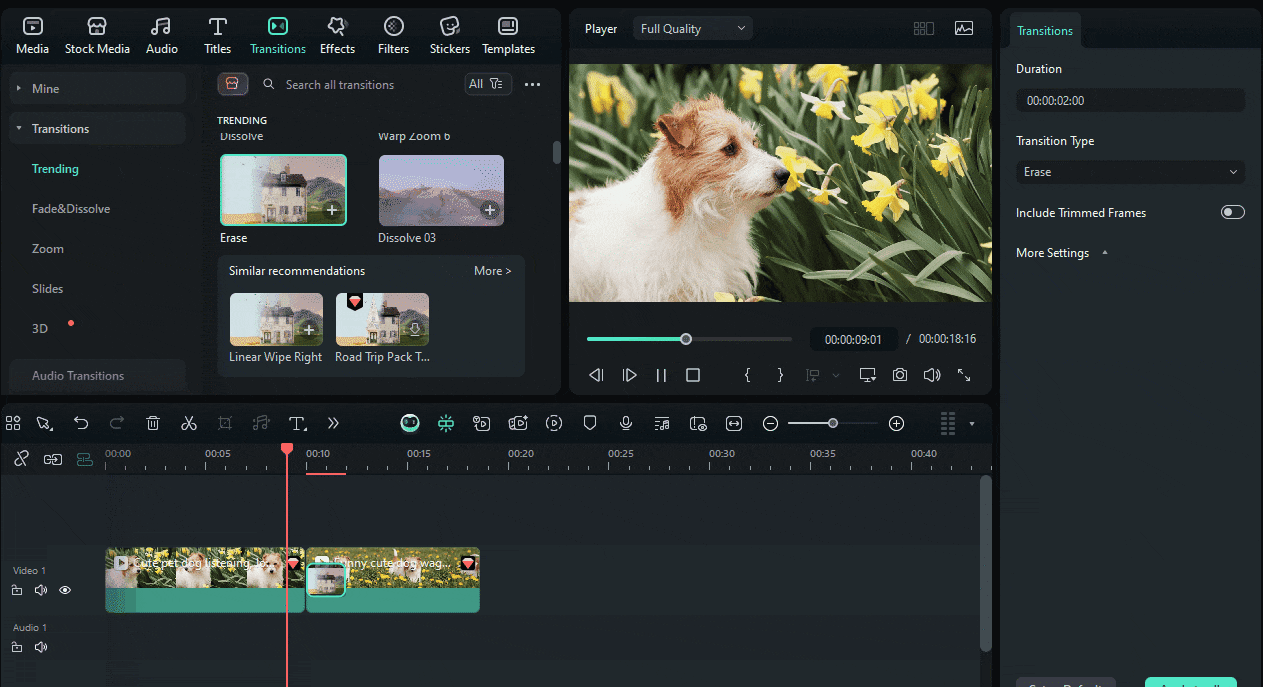
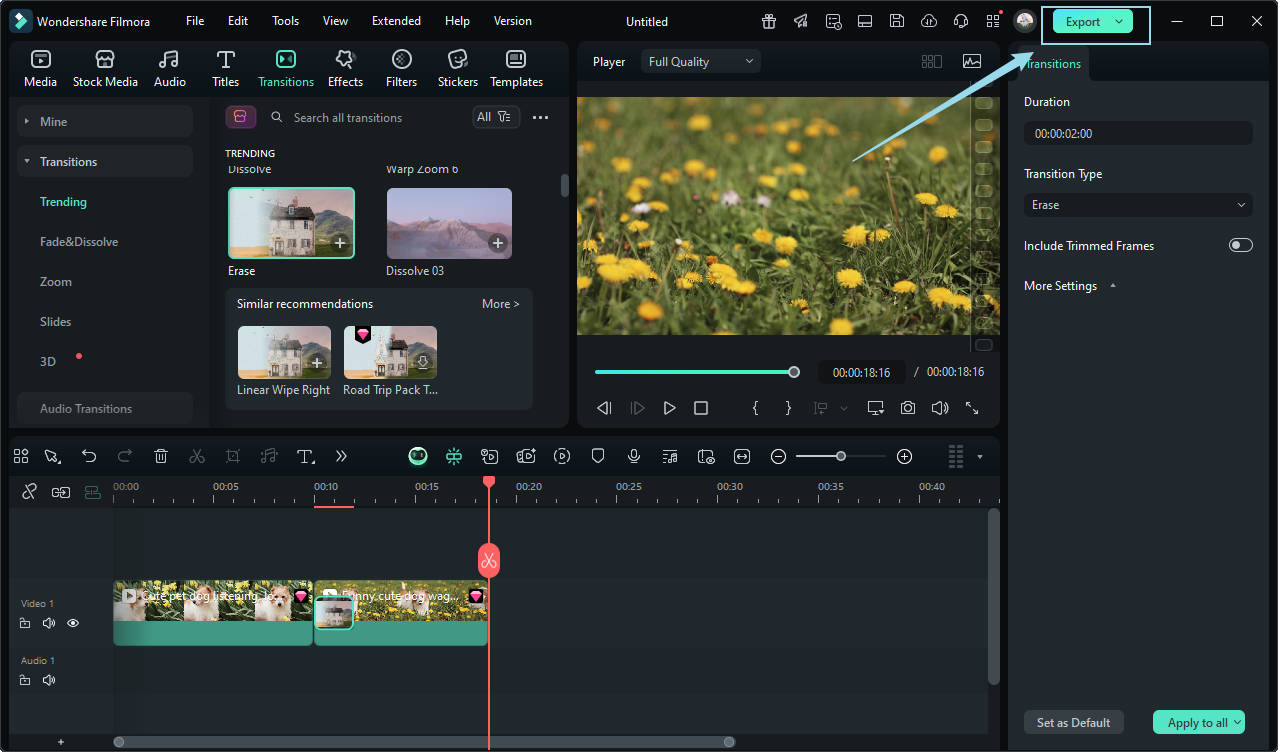
De même, examinons Filmora de plus près.
- Fusion de clips extrêmement simple grâce à la timeline par glisser-déposer
- Transitions intégrées riches et effets animés pour des changements de scène fluides
- Inclut plus de 2 000 ressources libres de droits (titres, autocollants, superpositions, musique)
- Léger et compatible avec la plupart des appareils, y compris les mobiles
- Certains modèles et effets premium nécessitent un abonnement ou un achat.
- Peut ne pas offrir les mêmes outils de précision que DaVinci Resolve pour les flux de travail complexes.
Disponible pour Windows, macOS, iOS et Android
Pour plus d'informations, veuillez consulter la page d'achat où différents forfaits sont disponibles.
Partie 3 : Tableau comparatif : Fusionner des clips et Fonctionnalités
Pour mieux comprendre quel logiciel est le plus adapté à la fusion de clips, voici une comparaison côte à côte de DaVinci Resolve et de Filmora selon quelques critères essentiels.
| Fonctionnalité | DaVinci Resolve | Wondershare Filmora |
| Facilité de fusion des clips | Nécessite plusieurs étapes (sélection → clic droit → Clip composé) | Simple glisser-déposer sur la timeline ; étapes minimales |
| Transition et Effets | Transitions intégrées limitées ; les effets plus avancés nécessitent Fusion | Plus de 500 transitions et plus de 2 000 modèles prêts à l'emploi |
| Bibliothèque de ressources | Prise en charge des plugins OpenFX et des filtres Resolve FX | Inclut de la musique, des superpositions, des titres et des autocollants libres de droits |
| Configuration requise | Élevée : nécessite un processeur graphique, une mémoire vive et un SSD rapides récents pour des performances fluides. | Modérée : fonctionne bien sur les ordinateurs portables et de bureau standard. |
| Compatibilité | Disponible sur Windows, macOS, Linux et iPadOS. | Disponible sur Windows, macOS, iOS et Android |
🟡Résumé
- Choisissez DaVinci Resolve si vous êtes un monteur professionnel à la recherche de précision et d'un contrôle avancé du flux de travail. Il excelle en post-production approfondie, même pour les tâches de fusion.
- Optez pour Filmora si vous préférez une méthode plus rapide, plus simple et plus intuitive pour fusionner des clips, avec des modèles créatifs et des options d'exportation fluides.
Problèmes courants lors de la fusion de clips dans DaVinci Resolve
Bien que DaVinci Resolve soit un éditeur puissant, les utilisateurs rencontrent souvent des difficultés lors de la fusion de clips. Voici les problèmes les plus courants et des conseils pour les résoudre :
- Les clips doivent être sur la même timeline : Assurez-vous que tous les clips sont regroupés avant la fusion.
- Évitez les espaces entre les clips : Glissez les clips fermement pour éviter les images noires dans le résultat.
- Ralentissement des performances : Si le logiciel ralentit, essayez de fermer d'autres applications ou d'utiliser des fichiers proxy.
- Corriger l'ordre des clips : Disposez les clips dans l'ordre souhaité avant la fusion.
- La composition d'un clip peut être annulée : Utilisez « Décomposer sur place » pour séparer les clips fusionnés si nécessaire.
- Problèmes de format de fichier : Convertissez les fichiers non pris en charge en formats courants comme MP4 ou MOV avant la fusion.
Conclusion
Si vous maîtrisez le logiciel, vous apprendrez rapidement à fusionner des clips dans DaVinci Resolve. Cet outil de montage vidéo est sans aucun doute utile aux professionnels, et c'est pourquoi les nouveaux utilisateurs peuvent trouver sa première utilisation difficile. En revanche, Filmora est un éditeur vidéo convivial, permettant à tous les types d'utilisateurs de fusionner rapidement des clips.
FAQ
-
Q1. Puis-je fusionner des clips sur différentes timelines dans DaVinci Resolve ?
Pour fusionner deux clips ou plus dans DaVinci Resolve, vous devez les placer sur la même timeline pour un meilleur résultat. -
Q2. Comment puis-je dissocier des clips dans DaVinci Resolve ?
Pour dissocier des clips dans DaVinci, faites un clic droit sur le clip fusionné et sélectionnez l'option « Décomposer sur place ». -
Q3. Puis-je utiliser la même méthode pour fusionner des clips vidéo dans DaVinci Resolve 16 et 17 ?
Oui. Vous pouvez utiliser la même méthode pour fusionner des clips dans n'importe quelle version de DaVinci Resolve.


